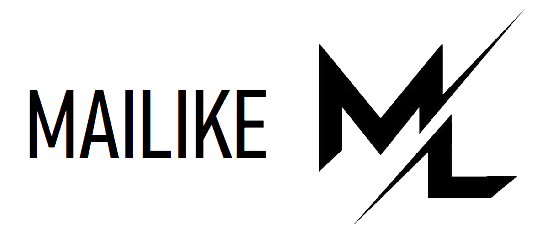Số lượng tài khoản Telegram ngày càng tăng cao bởi tính bảo mật cao và nhiều tính năng vượt trội.
Tuy nhiên, vì nhiều lý do khác nhau, người dùng có thể muốn xóa tài khoản Telegram của mình.
MaiLike sẽ cung cấp cho bạn hướng dẫn chi tiết về cách xóa tài khoản Telegram vĩnh viễn và tự động trên mọi thiết bị, đồng thời giải đáp các câu hỏi thường gặp liên quan.
Lưu ý trước khi xóa tài khoản Telegram
Trước khi tiến hành xóa tài khoản Telegram, bạn cần cân nhắc và lưu ý một số vấn đề sau để tránh mất mát dữ liệu quan trọng cũng như bảo đảm an toàn thông tin cá nhân:
- Dữ liệu sẽ bị xóa vĩnh viễn: tất cả dữ liệu liên quan như tin nhắn, danh bạ, ảnh và tài liệu sẽ bị xóa hoàn toàn và không thể khôi phục. Vì vậy, nếu có bất kỳ dữ liệu nào quan trọng, hãy đảm bảo sao lưu trước khi thực hiện xóa tài khoản.
- Không thể đăng ký lại ngay lập tức: bạn sẽ không thể sử dụng lại số điện thoại đã đăng ký đó để tạo tài khoản Telegram mới ngay lập tức. Thường bạn sẽ phải chờ một khoảng thời gian nhất định (vài ngày đến vài tuần) trước khi có thể đăng ký lại.
- Nhóm và kênh bạn tạo vẫn sẽ tồn tại: tuy nhiên, bạn sẽ bị xóa quyền quản trị viên và không thể truy cập vào các nhóm này nữa. Các thành viên khác trong nhóm hoặc kênh sẽ vẫn có thể tiếp tục hoạt động bình thường.
Cách xóa tài khoản Telegram tự động sau một khoảng thời gian
Telegram cung cấp tính năng tự động xóa tài khoản sau một khoảng thời gian không hoạt động nhất định. Đây là lựa chọn phù hợp nếu bạn không muốn sử dụng Telegram trong một thời gian dài và muốn tài khoản tự động xóa mà không cần xóa thủ công.
Chế độ này sẽ xóa tài khoản của bạn nếu bạn không đăng nhập và sử dụng Telegram trong khoảng thời gian mà bạn đã chọn. Dưới đây là các bước hướng dẫn cụ thể:
Bước 1: Mở ứng dụng Telegram
- Trên điện thoại (Android hoặc iOS) hoặc trên máy tính.
Bước 2: Vào phần Cài đặt (Settings), chọn Riêng tư và Bảo mật (Privacy and Security).
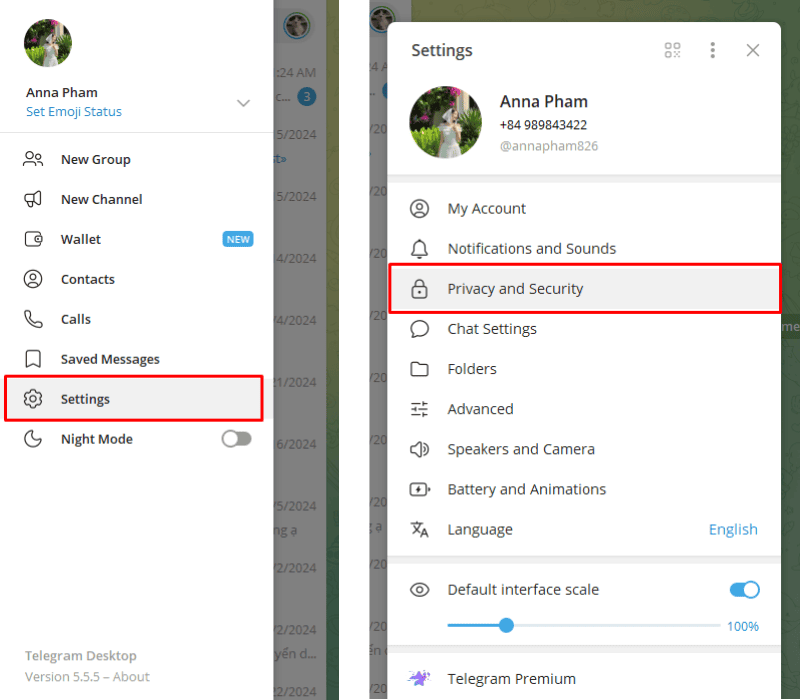
Bước 3: Chọn mục Xóa tài khoản của tôi (If away for).
Tại đây, bạn có thể chọn khoảng thời gian không hoạt động mà sau đó tài khoản của bạn sẽ tự động bị xóa. Bao gồm:
- 1 tháng
- 3 tháng
- 6 tháng
- 12 tháng (1 năm)
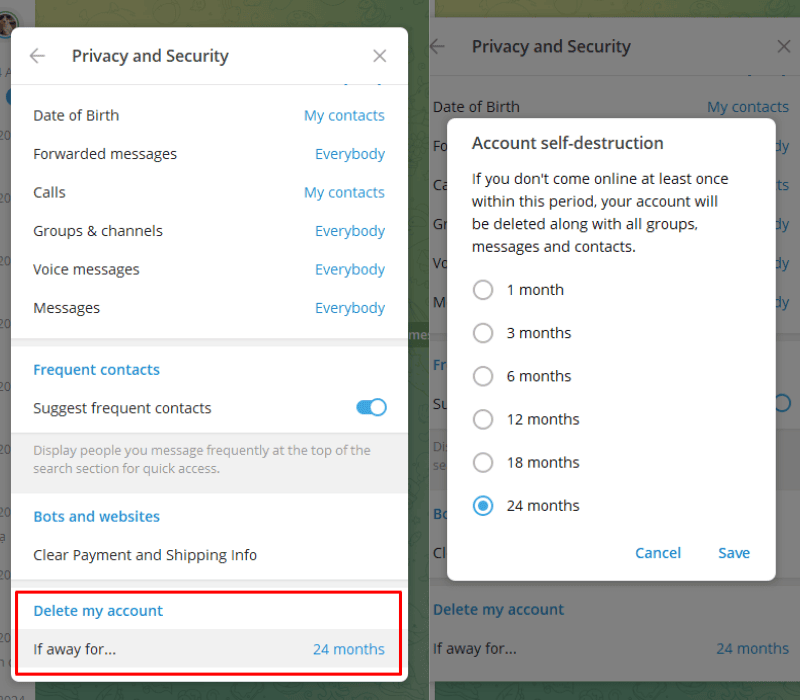
Cách xóa tài khoản Telegram vĩnh viễn, ngay lập tức
Cách xóa tài khoản Telegram trên Điện thoại
Để xóa vĩnh viễn tài khoản Telegram ngay lập tức trên điện thoại, bạn cần thực hiện qua trang web chính thức của Telegram, vì ứng dụng di động không có tùy chọn xóa tài khoản trực tiếp. Dưới đây là hướng dẫn chi tiết:
- Bước 1: Mở ứng dụng Telegram trên điện thoại của bạn.
- Bước 2: Chọn Cài đặt (Settings) từ menu, chọn phần Cài đặt riêng tư và bảo mật (Privacy and Security).
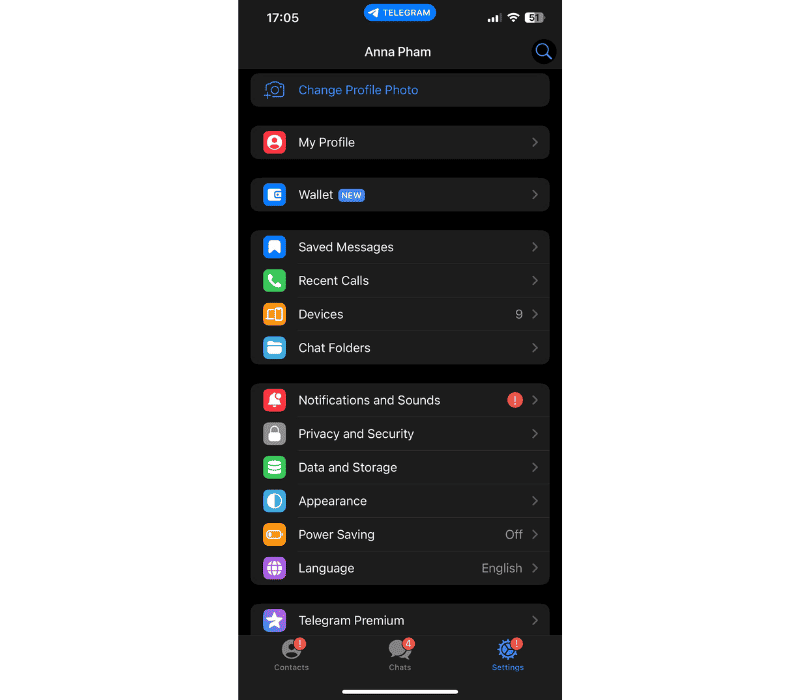
- Bước 3: Kéo xuống và tìm mục Xóa tài khoản của tôi (Iif away for).
Chọn Delete Account Now để xóa tài khoản telegram ngay.
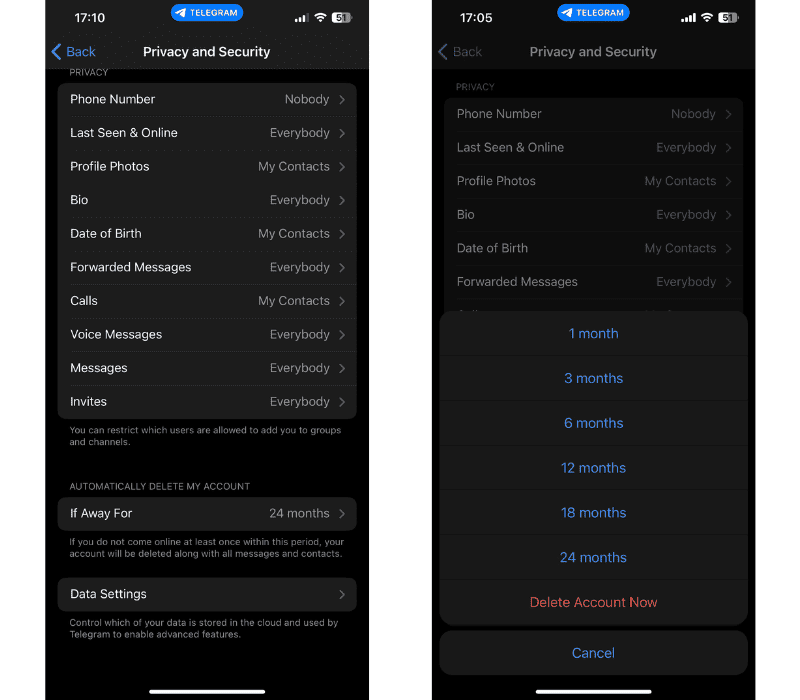
Cách xóa tài khoản Telegram trên Máy tính
- Telegram hiện tại không hỗ trợ tính năng xóa tài khoản vĩnh viễn trực tiếp trên máy tính. Nếu người dùng muốn xóa tài khoản của mình, họ chỉ có thể thực hiện điều này thông qua điện thoại. Tuy nhiên, Telegram cung cấp một tùy chọn khác là xóa tài khoản tự động sau một khoảng thời gian không hoạt động.
- Người dùng có thể dễ dàng cài đặt khoảng thời gian từ 1 tháng đến 1 năm, và nếu tài khoản của họ không được đăng nhập trong suốt khoảng thời gian đã chọn, tài khoản sẽ bị xóa tự động.
Những câu hỏi thường
Có thể khôi phục lại tài khoản sau khi xóa không?
- Không, khi đã xóa tài khoản Telegram vĩnh viễn, bạn sẽ không thể khôi phục lại bất kỳ dữ liệu hay thông tin nào liên quan đến tài khoản đó.
Có thể xóa tài khoản Telegram tạm thời không?
- Telegram hiện không hỗ trợ tính năng tạm thời vô hiệu hóa tài khoản. Bạn chỉ có thể xóa tài khoản vĩnh viễn hoặc thiết lập tài khoản tự động xóa sau một khoảng thời gian không hoạt động.
Sau khi xóa tài khoản, tôi có thể đăng ký lại bằng cùng số điện thoại không?
- Có, bạn có thể đăng ký lại bằng số điện thoại cũ sau khi xóa tài khoản. Tuy nhiên, bạn cần chờ một khoảng thời gian nhất định (thường là vài ngày) trước khi có thể sử dụng lại số điện thoại đó để tạo tài khoản mới
Có thể xuất dữ liệu Telegram trước khi xóa tài khoản không?
Có, bạn có thể xuất dữ liệu từ tài khoản Telegram của mình bằng cách sử dụng ứng dụng Telegram trên máy tính. Để thực hiện việc này:
- Mở ứng dụng Telegram trên máy tính và đăng nhập vào tài khoản của bạn.
- Nhấn vào biểu tượng ba thanh ngang ở góc trên bên trái màn hình.
- Chọn Settings (Cài đặt) > Export Telegram Data (Xuất dữ liệu Telegram).
- Chọn loại dữ liệu mà bạn muốn xuất, chẳng hạn như tin nhắn, hình ảnh, video, v.v.
- Nhấn Export (Xuất) và đợi quá trình hoàn tất.
Dịch vụ tăng tương tác Telegram uy tín tại Mailike
Bạn đã đầu tư rất nhiều thời gian và tâm huyết để xây dựng nhóm Telegram của mình nhưng vẫn chưa thu hút được đông đảo thành viên?
Đừng lo lắng, hãy để MaiLike giúp bạn với giải pháp tăng thành viên nhóm Telegram chất lượng với 4 tiêu chí:
- Tăng số lượng & chất lượng
- Hỗ trợ đa dạng nhu cầu khác nhau
- Chi phí hợp lý chỉ từ 40đ/thành viên
- Hỗ trợ bảo hành đi kèm
Thành công không đến với những ai chần chừ!
Gọi ngay 0344.162.668 hoặc truy cập fanpage MaiLike.xyz để được tư vấn miễn phí và nhận ưu đãi đặc biệt ngay hôm nay!
Trên đây là hướng dẫn chi tiết về cách xóa tài khoản Telegram vĩnh viễn và tự động sau một khoảng thời gian không hoạt động. Nếu bạn cần thêm hỗ trợ hoặc có bất kỳ câu hỏi nào liên quan đến việc xóa tài khoản Telegram, hãy để lại bình luận dưới bài viết này. Chúng tôi sẽ cố gắng giúp bạn giải đáp mọi thắc mắc trong thời gian sớm nhất.
Tôi là Hoàng Đức – Founder của MaiLike.xyz, Tôi đã có 10 năm trong ngành dịch vụ hỗ trợ tăng tương tác mạng xã hội. Blog này, sẽ giúp bạn có kiến thức hữu ích nhất về các mạng xã hội phổ biến hiện nay.”